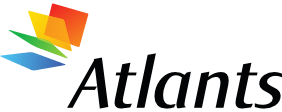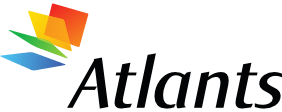-
Kredīta un līzinga finanšu uzdevumi
| Nr. | Chapter | Page. |
| Anotācija : Šis darbs ir par Microsoft Excel programmas nozīmi finanšu uzdevumu risināšanā un analīze. Sīkāk tika pētītas tieši kredītu un noguldījumu uzdevumu risināšanas specifika, izmantojot šī programmas dotās funkcijas. Šī darba veikšanā, es izmantoju gan interneta resursus, gan mācību grāmatas , kā arī savas iepriekš iegūtās zināšnas par šo tēmu. Darba apjoms -28 lpp, klāt pievienots arī pielikums , kas sniedz plašāku ieskatu šīs programmas praktiskajā darbībā, un prezentācija, kurā īsi izklāstīta finanšu funkciju pielietojuma būtība | 2 | |
| 1. | Pirmie soļi darbā ar programmu Microsoft Excel | 5 |
| 1.1. | Izklājlapu lietotnes atvēršana, saglabāšana un aizvēršana | 5 |
| 1.1.1. | Lietotnes atvēršana: | 5 |
| 1.1.2. | Izklājlapas saglabāšana | 5 |
| 1.1.3. | Microsoft Excel programmas aizvēršana | 7 |
| 1.2. | Iestatījumu pielāgošana | 7 |
| 1.2.1. | Pievienot un noņent rīkjoslas | 7 |
| 1.2.2. | Rediģēt lietotnes pamatfunkcijas | 9 |
| 2. | Darbības ar šūnām | 11 |
| 2.1. | Datu ievadīšana | 11 |
| 2.2. | Šūnu dzēšana , dublēšana, pārvietošana un dzēšana | 12 |
| 3. | Aritmētisko funkciju izmantošana | 13 |
| 4. | Finanšu funkciju izmantošana | 14 |
| 4.1. | Funkcija PMT | 15 |
| 4.2. | Funkcija FV | 17 |
| 4.3. | Funkcija RATE | 18 |
| 4.4. | Funkcija NPER | 20 |
| 4.5. | Funkcija PV | 22 |
| 5. | Ar procentu uzskaitīšanu saistīto uzdevumu risināšana, izmantojot pašu sastādītās formulas | 25 |
| Tālāk apskatīsim situācijas , kad depozītu un kredītu sākuma summa, vai gala summa pēc kāda noteikta laika būs jaaprēķina ar paša sastādītām formulām.Noslēdzot līgumu procenti var būt vienkāršie vai saliktie un uzstādītā procentu likme var būt pastāvīga vissm periodam vai arī mainīga. Mēs apskatīsim katru no iespējām un paanalizēsim , kā var aprēķināt tāda veida uzdevumus.Kā pirmo variantu ņemsim: | 25 | |
| Tālākajā darbībā programmā Microsoft Excel sastādam tabulu ar dotajām vērtībām un nezināmo locekli. Lai labāk varētu izprast uzdevuma praktisko pielietošanu , tad apskatīsim vienu piemēru: | 25 | |
| Kā piemēru apskatīsim to pašu uzdevumu ,kop skatījām iepriekš tikai tagad pieņemsim , ka procenti bū saliktie. Kā arī iepriekšējā uzdevumā, tad arī tagad sastādam vērtību tabulu un dotajā formulā saliekam zināmos skaitļus, lai varētu uzzināt summu, ko Jānis uzkrās pēc 6 gadiem (skatīt attēlu 5.2.). | 27 | |
| 6. | Daiagrammu izmantošana rezultātu un datu attēlošanā | 28 |
| Secinājumi | 32 | |
| Programma Microsoft Excel piedāvā daudz dažādu iespēju, lai atvieglotu darbības ar aprēķiniem,ar datu ievadīšanu, apkopošanu un formatēšanu. Micrososft Excel ir paša piemērotākā programma ar kuras palīdzību var veikt plašus matemātiskus, statistiskus, ekanomiskus aprēķinu, datu apkopošanu. | 32 | |
| Biogrāfiskais saraksts | 33 |
2.2 Šūnu dzēšana , dublēšana, pārvietošana un dzēšana
Lai kopētu darbgrāmatas kādu fragmentu var izvēlēties vinu no 4 veidiem kā to izdarīt , bet no sākuma iezīmē šo fragmentu un tad var izvēlēties vienu no veidim kā to izdarīt:
1) izmanto komandu Edit Copy
2) standartrīku joslas pogu
3) taustiņu kombināciju Ctrl + C
4)nospiežot peles labo taustiņu un izvēloties komandu Copy
Lai novietotu kopēto fragmentu vietā, kur to vēlas kopēt, var izpildīt vienu no šiem variāntiem :
1) izvēloties komandu Edit Paste
2) standartrīku joslas pogu
3) ar taustiņu Ctrl + V kombināciju
4) nospiežot peles labo taustiņu un izvēloties komandu Paste.
Lai pārvietotu kādu darbgrāmatas fragmentu vai to izgrieztu izmanto līdzīgas funkcijas un komandas , kāds izmantoja , lai kopētu fragmentu , bet Copy komandas vietā izvēlas komandu Cut un standartrīku joslā izvēlas pogu, kā arī taustiņu kombinācija šajā gadījumā būs Ctrl +X .
Atlasīto šūnu saturu un pašas šūnas var dzēst vairākos veidos :
1)ara taustiņu Delete
2)2) ar komandu Edit Clear Contents
3)nospiežot peles labo taustiņu un izvēloties komandu Clear Contents
Papildus ar šūnām var izpildīt daudz dažādu funkciju , kā, piemēram, kārtot datus augošā vai dilstošā secībā, atlasīt datus pēc noteiktām parsībām, veidot aritmētiskās progresijas, veikt dažādas matemātiskas funkcijas un apkopot datus u.tt., bet šājā darbā es vairāk pievērsīšos tieši finanšu funkciju pētīšanā dažādos kredītu un līzinga uzdevumu rēķināšanā. Šis bija neliels atkārtojums pašam elementārākajām darbībām ar programu Microsoft Excel .
3. Aritmētisko funkciju izmantošana
Izklājlapu šūnās var veikt dažādus aprēķinus , veidojot formulas vai izmantojot jau gatavas formulas ,piemēram , lai aprēķinātu summas, vidējās , lielākās, mazākās vērtības. Ja rēķini tiek veikti izmantojot šūnā ievietotos datus ,atad mainot šos datus mainās arī rezultāti un formulā ievietotie skaitļi. Lai uzsāktu darbības ar rēķināšnu un funkciju , formulu izmanošanu, šūnā jābūt ievietotai vienādības (=)zīmei. Šī zīme norāda , ka tai sekojošie simboli viedo formulu. Pirms vienādības zīmes nevar būt tukšimzīme vai kāda cita raksru zīme.Lai ievadītu formulu, atlasa šūnu, ievada vienādības zīmi (=), ievada fomulu un apstiprina to nospiežot taustiņu Enter (atsevišķos gadījumos fomulas apstiprināšanai izmanto taustiņu kombināciju Crtl+ Shift+ Enter).
Formula drīkst saturēt:
1)skaitļus
2)darbības zīmes ( +, -, /, *, ^.)
3)apalās iekavas
4) šūnu un apgabalu adreses
5)funkcijas
Darbību secība formulās tiek izpildīta pēc matemātiskajiem likumiem. Ja formulās tiek pielaista kāda kļūda , tad prigramma Microsoft Excel bieži vien piedāvā pareizo variantu, bet ne vinmēr programmas piedāvātā iepēja sakrīt ar lietotāja iecerēto , tāpēc uzmanīgi jāpārbauda piedāvātais variants.
Ja tabulā jāveic vairāki aprēķini, izmantojot vienu un to pašu formulu , tad var izmantot formulas dublēšanu (kopēšanu) (skatīt 2.1.attēlu).…
Šis darbs ir par Microsoft Excel programmas nozīmi finanšu uzdevumu risināšanā un analīze. Sīkāk tika pētītas tieši kredītu un noguldījumu uzdevumu risināšanas specifika, izmantojot šī programmas dotās funkcijas. Šī darba veikšanā, es izmantoju gan interneta resursus, gan mācību grāmatas , kā arī savas iepriekš iegūtās zināšnas par šo tēmu. Darba apjoms -28 lpp, klāt pievienots arī pielikums , kas sniedz plašāku ieskatu šīs programmas praktiskajā darbībā, un prezentācija, kurā īsi izklāstīta finanšu funkciju pielietojuma būtība .
- Finanšu analīze
- Kredīta un līzinga finanšu uzdevumi
- Patēriņa kredīta iegūšanas iespējas Latvijas bankās
-
You can quickly add any paper to your favourite. Cool!Banku kredīta izsniegšanas politika

Research Papers for university16
-
SIA "Reklāma Tev" finanšu rādītāju analīze
Research Papers for university23
-
Kredīta veidi un tā nozīme tautsaimniecībā
Research Papers for university23
-
SIA "ABC" finanšu rādītāju analīze
Research Papers for university21
-
Finanšu funkcijas
Research Papers for university22